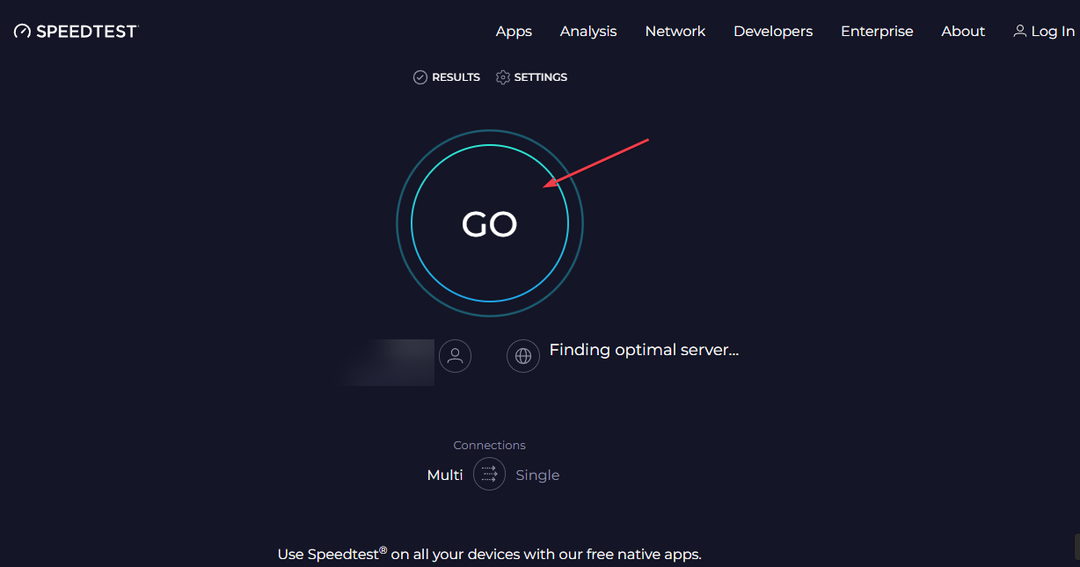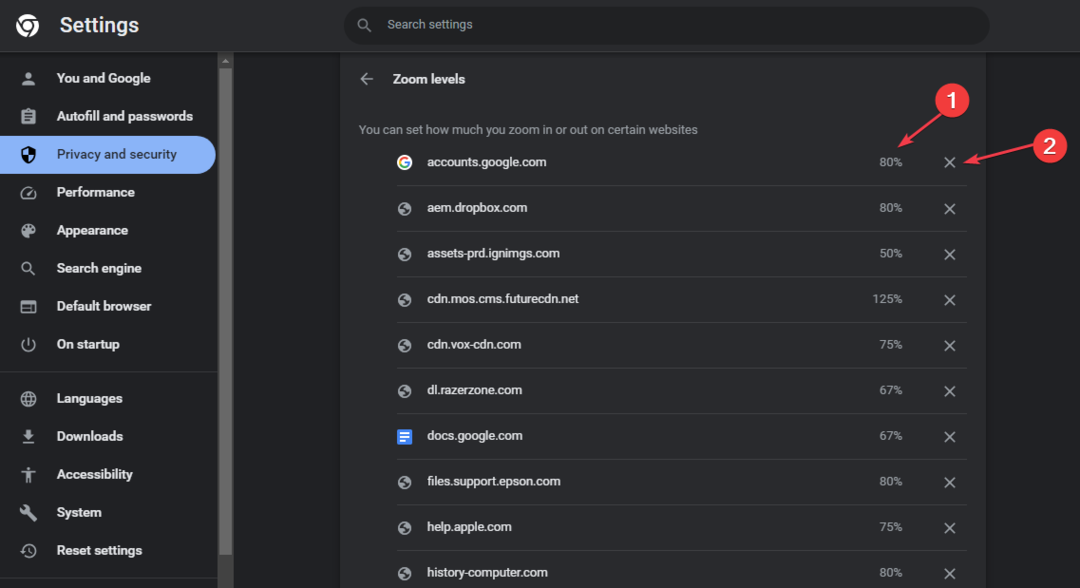कुछ ही क्लिक में अपने ब्राउज़र से कैश और कुकीज़ साफ़ करें
- आपके पीसी पर प्रत्येक ब्राउज़र कैश और कुकीज़ को अलग-अलग स्थान पर अलग-अलग संग्रहीत करता है।
- साफ़ करने की प्रक्रिया सरल है लेकिन आपके द्वारा उपयोग किए जा रहे ब्राउज़र के आधार पर थोड़ी भिन्न है।

आपका ब्राउज़र कैश कभी-कभी कुछ वेबसाइटों को लोड होने से रोक सकता है, और यही कारण है कि कई लोग जानना चाहते हैं कि विंडोज 10 पर कैश और कुकीज़ को कैसे साफ़ करें।
यह प्रक्रिया काफी सरल है, और आप इसे कुछ ही क्षणों में निष्पादित कर सकते हैं, इसलिए आज हम आपको यह दिखाने जा रहे हैं कि इसे कई अलग-अलग ब्राउज़रों में ठीक से कैसे किया जाए।
मुझे विंडोज़ 10 पर कुकीज़ कहाँ मिलेंगी?
आप Chrome कुकीज़ निम्नलिखित स्थान पर पा सकते हैं:C:\Users\WindowsReport\AppData\Local\Google\Chrome\User Data\Default\Network
Microsoft Edge के लिए, स्थान निम्न है:C:\Users\WindowsReport\AppData\Local\Microsoft\Edge\User Data\Default\Network
फ़ायरफ़ॉक्स कुकीज़ को निम्नलिखित स्थान पर संग्रहीत करता है:C:\Users\WindowsReport\AppData\Roaming\Mozilla\Firefox\Profiles
मैं अपने विंडोज़ 10 पीसी पर कैशे और कुकीज़ कैसे साफ़ करूँ?
1. क्रोम में
- मेनू आइकन पर क्लिक करें और चुनें अधिक उपकरण. अगला, चयन करें समस्त ब्राउज़िंग डेटा साफ़ करें.

- वह डेटा चुनें जिसे आप हटाना चाहते हैं और क्लिक करें स्पष्ट डेटा बटन।

- क्लिक करें स्पष्ट डेटा यह पुष्टि करने के लिए कि आप विंडोज़ 10 पर कैश साफ़ करना चाहते हैं।
- अपना ब्राउज़र पुनः प्रारंभ करें.
2. माइक्रोसॉफ्ट एज में
- क्लिक करें मेन्यू शीर्ष दाएं कोने में आइकन और चुनें समायोजन ड्रॉप-डाउन मेनू से.

- पर जाए गोपनीयता, खोज और सेवाएँ बाएँ फलक में. दाएँ फलक में, सीएल पर जाएँकान ब्राउज़िंग डेटा और क्लिक करें चुनें कि क्या साफ़ करना है बटन।

- वह डेटा चुनें जिसे आप साफ़ करना चाहते हैं और उस पर क्लिक करें अभी स्पष्ट करें.

- यदि आप इंटरनेट एक्सप्लोरर के लिए कैश साफ़ करना चाहते हैं, तो वही चरण दोहराएं, लेकिन चयन करें चुनें कि क्या साफ़ करना है में बटन इंटरनेट एक्सप्लोरर के लिए ब्राउज़िंग डेटा साफ़ करें अनुभाग।

3. फ़ायरफ़ॉक्स में
- शीर्ष दाएं कोने में क्लिक करें मेन्यू बटन दबाएं और चुनें समायोजन.

- पर जाए निजता एवं सुरक्षा बाएँ फलक में. दाएँ फलक में, क्लिक करें स्पष्ट डेटा बटन।

- वह डेटा चुनें जिसे आप हटाना चाहते हैं और क्लिक करें स्पष्ट विंडोज़ 10 पर कुकीज़ साफ़ करने के लिए बटन।

क्या कैश हटाने से कुकीज़ हट जाती हैं?
कैश को हटाने से कुकीज़ नहीं हटती हैं, लेकिन डिफ़ॉल्ट रूप से, कई ब्राउज़र एक ही समय में कैश और कुकीज़ दोनों को साफ़ करने के लिए सेट होते हैं।
दोनों को एक-दूसरे को प्रभावित किए बिना आपके पीसी से अलग-अलग हटाया जा सकता है, बस यह सुनिश्चित करें कि कैश साफ़ करते समय कुकीज़ विकल्प का चयन न करें।
- क्या कीबोर्ड शॉर्टकट वर्ड में काम नहीं कर रहे हैं? यहाँ क्या करना है
- PowerShell का उपयोग करके Windows 11 डिफ़ॉल्ट ऐप्स को कैसे अनइंस्टॉल करें?
- Notepad++ में दो फ़ाइलों की तुलना करने के 2 तरीके
- सैटेलाइट इंटरनेट से पिंग कैसे कम करें [शीर्ष 8 तरीके]
जैसा कि आप देख सकते हैं, विंडोज 10 लैपटॉप पर कैश और कुकीज़ साफ़ करने में केवल कुछ सेकंड लगते हैं, भले ही आप किसी भी ऑपरेटिंग सिस्टम का उपयोग कर रहे हों।
यदि आप विंडोज़ के नवीनतम संस्करण पर हैं, तो कैसे करें, इसके बारे में हमारी मार्गदर्शिका अवश्य देखें विंडोज़ 11 पर कैश साफ़ करें. यह उल्लेखनीय है कि आप इसका उपयोग करके इस प्रक्रिया को स्वचालित कर सकते हैं कुकी क्लीनर सॉफ्टवेयर, इसलिए इस पर भी अवश्य विचार करें।
ब्राउज़र कैश के अलावा, ऐप कैश भी है, और इसे कैसे करें, इस पर हमारे पास एक बेहतरीन मार्गदर्शिका है ऐप बैकअप फ़ाइलें हटाएं, इसलिए सुनिश्चित करें कि इसे चूकें नहीं।
विंडोज़ 10 पर कैशे और कुकीज़ साफ़ करने के लिए आप किस विधि का उपयोग करते हैं? टिप्पणी अनुभाग में इसे हमारे साथ साझा करने में संकोच न करें!